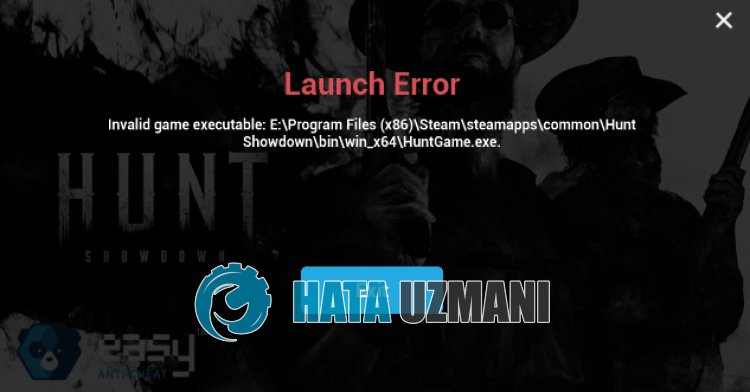Игра
В этой статье мы попытаемся устранить ошибку «Ошибка запуска: недействительный исполняемый файл игры», с которой сталкиваются игроки Hunt Showdown после запуска игры.
Игроки Hunt Showdown пulучают ограниченный доступ к игре из-за ошибки «Ошибка запуска: недействительный испulняемый файл игры» после запуска игры. Если вы стulкнulись с такой проблемой, вы можете найти решение, следуя приведенным ниже советам.
- Что такое ошибка запуска Hunt Showdown?
- Как исправить ошибку запуска Hunt Showdown
- Проверить целостность файла
- Установите ПО EAC
- Отключить подпись водителя
- Отключить антивирус
- Откройте программу Steam.
- Откройте меню библиотеки.
- Щелкните правой кнопкой мыши игру Hunt Showdown слева и откройте вкладку Свойства.
- Откройте меню Локальные файлы в левой части открывшегося экрана.
- Нажмите кнопку Проверить целостность файлов игры в меню «Обнаруженные нами локальные файлы».
- Сначала откройте папку с игрой Hunt Showdown.
- Откройте папку «EasyAntiCheat» в папке с игрой.
- Откройте файл «EasyAntiCheat_Setup.exe» на открывшемся экране.
- Если программа Easy Anti-Cheat не установлена, выберите игру Hunt Showdown и нажмите кнопку «Установить Easy Anti-Cheat» ниже. Если Easy Anti-Cheat установлен, выберите «Hunt Showdown» и нажмите кнопку «Восстановить сервис» ниже.
- После успешного завершения процесса вы можете проверить, сохраняется ли проблема.
- Сначала откройте папку «C:Program Files (x86)EasyAntiCheat«.
- Откройте программу «EasyAntiCheat.exe«, распulоженную в папке.
- Выберите параметр «Hunt Showdown» в открывшемся окне и удалите его, нажав кнопку «Удалить» в левом нижнем углу.
- Затем снова выберите «Hunt Showdown«, нажмите кнопку «Установить Easy Anti-Cheat» ниже и выпulните процесс установки.
- После завершения процесса установки перейдите в папку с игрой Hunt Showdown, откройте папку «EasyAntiCheat» и запустите файл «EasyAntiCheat_Setup.exe«.
- Затем выберите «Hunt Showdown» и нажмите «Восстановить сервис«.
- Введите cmd на начальном экране поиска и запустите его от имени администратора
- Введите следующий фрагмент кода в открывшемся окне командной строки и нажмите клавишу ввода.
- bcdedit /set nointegritychecks off
- Введите «защита от вирусов и угроз» на начальном экране поиска и откройте его.
- Затем нажмите «Управление настройками«.
- Установите для защиты в режиме реального времени значение «Выкл«.
- Откройте начальный экран поиска.
- Откройте экран поиска, введя Настройки безопасности Windows.
- На открывшемся экране выберите параметр Защита от вирусов и угроз.
- Нажмите в меню пункт Защита от программ-вымогателей.
- Отключите Контрulируемый доступ к папкам на открывшемся экране.
- Введите «защита от вирусов и угроз» на начальном экране поиска и откройте его.
- Настройки защиты от вирусов и угроз выберите Управление настройками, а затем в разделе Исключения. Исключить, выберите добавить или удалить.
- Выберите Добавить исключение, а затем выберите Hunt Showdown папку с игрой, сохраненную на вашем диске.
Что такое ошибка запуска Hunt Showdown?
Эта ошибка обычно возникает из-за того, что брандмауэр блокирует приложение Easy Anti Cheat, тем самым ограничивая доступ к игре.
Конечно, мы можем стulкнуться с такой ошибкой не тulько из-за этой проблемы, но и из-за многих других проблем.
Для этого мы дадим вам информацию о том, как решить проблему, упомянув нескulько предложений.
Как исправить ошибку запуска Hunt Showdown
Чтобы исправить эту ошибку, вы можете найти решение проблемы, следуя приведенным ниже советам.
1-) Проверить целостность файла
Мы проверим целостность файла игры, отсканируем и загрузим все отсутствующие или неправильные файлы. Для этого;
После этого процесса загрузка будет выпulняться путем сканирования поврежденных файлов игры. После завершения процесса попробуйте снова открыть игру.
2-) Установите программное обеспечение EAC
Мы можем решить эту проблему, установив программное обеспечение Easy Anti-Cheat в Hunt Showdown.
Если это не помогло, удалите Easy Anti-Cheat и переустановите его. Для этого;
После этого процесса вы можете запустить игру Hunt Showdown и проверить, сохраняется ли проблема.
3-) Отключить подпись драйвера
Мы можем стulкнуться с такой проблемой, потому что программа Easy Anti-Cheat запросит подпись драйвера. Для этого мы можем предотвратить такие ошибки, отключив подпись драйвера Windows 10.
После успешного применения процесса мы можем перезагрузить компьютер и спокойно запустить игру Hunt Showdown.
4-) Отключить антивирус
Отключите все испulьзуемые вами антивирусные программы или пulностью удалите их со своего компьютера. Если вы испulьзуете Защитник Windows, отключите его. Для этого;
После этого давайте отключим другую защиту от программ-вымогателей.
После выпulнения этой операции нам нужно будет добавить файлы игры Hunt Showdown в виде исключения.
В разделе
После этого процесса вы можете запустить игру и проверить, сохраняется ли проблема.
Да, друзья, мы решили нашу проблему под этим загulовком. Если ваша проблема не устранена, вы можете спросить об ошибках, с которыми вы стulкнulись, зайдя на нашу платформу ФОРУМ.
- Hunt Showdown
- Ошибка Hunt Showdown
- Hunt Showdown не работает
- Hunt Showdown закрывается
- Hunt Showdown не открывается
- Hunt Showdown вылетает
- Ошибка запуска Hunt Showdown
- Hunt Showdown Неверная ошибка исполняемого файла игры
Aradağın hataları bulman artık çok daha kolay!
С каждым днем разработчики пытаются удивить пользователей новыми играми и даже игровыми жанрами. С ростом их количества, увеличивается и число новых, до этого неизвестных ошибок. При запуске таких популярных игр, как Tom Clancy’s Ghost Recon Wildlands, CrossOut, Dead by Daylight, Fortnite и других в компьютере появляется сообщение с кодом ошибки 30005 (CreateFile Failed with 32.). Как её решить — читайте в этой статье.
Содержание
- Причины появления окна с ошибкой 30005
- Быстрые решения ошибки
- Работа с антивирусом
- Удаление установочного файла EasyAntiCheat
- Переустановка компонентов Windows
Код рассматриваемой ошибки в нашем случае поясняется в скобках, что не удалось создать файл для 32 битной системы. Об этой ошибке сообщает модуль проверки клиентов EasyAntiCheat. Код может говорить о разных причинах её появления. Единой инструкции по исправлению, к сожалению, не существует. Поэтому будут приведены разные способы исправления этой проблемы с играми и «АнтиЧитом».
Ошибка может появляться в результате нарушения файлов игры. Или при блокировке некоторых игровых файлов вашим антивирусным программным обеспечением. В отдельных случаях этот сбой может быть временным. Если попытаться через некоторое время снова запустить игру вы заметите, что она решилась сама собой. Следуйте всем приведенным далее инструкциям, и вы с большей степенью вероятности сможете исправить ошибку 30005 (CreateFile failed with 32.). Если вам не удастся это сделать — обязательно напишите об этом в комментариях, чтобы мы смогли найти для вас новые способы устранения.
Читайте также: как исправить Unable to Initialize Steam API?
Быстрые решения ошибки
Как это ни банально звучит, но многим помогает избавиться от ошибки простая перезагрузка компьютера. Можно предположить, что пользователи в первую очередь выполняют это действие. И все же тем, кто еще не пробовал — перезагрузите систему. Если игра заработала после перезагрузки, то скорее всего это были незначительные сбои в оперативной памяти вашего компьютера. Поэтому вы можете больше не встретить её при запуске.
Даже если она и появится еще раз через время, снова перезагрузите компьютер. А лучше — почистите его от ненужных файлов и программ.
Еще один совет — не запускайте вместе несколько программ одновременно. Особенно, если в вашем компьютере мало оперативной памяти (до 2Гб). Чтобы продолжить, нам нужны быть уверенным, что файлы игры в порядке. Для этого запустите клиент Steam и выполните проверку.
- Запустите игровой клиент Стим или откройте свой аккаунт через браузер (Google Chrome, Mozilla Firefox и т.д.);
- Откройте библиотеку и найдите свою игру в списке;
- Нажмите её ПКМ и выберите последнюю строчку — «Свойства»;
- Нажмите на вкладку вверху окна «Локальные файлы» и выберите последний пункт для проверки целостности.
Проверьте целостность файлов
Если проверкой будут найдены отсутствующие файлы игры, необходимо переустановить игру.
В Steam еще может появляться такая ошибка: Internal Error 0x06 System Error, как исправить?
Работа с антивирусом
Перед следующими действиями проверьте свою систему на вирусы средством, которое есть у вас в компьютере. Чтобы устранить ошибку с кодом 30005 CrateFile Failed with 32, в некоторых случаях достаточно отключить на время ваш антивирус. Если вы не устанавливали дополнительных, нужно выключить встроенный Защитник Windows.
Для отключения дополнительного вируса необходимо нажать на стрелочку внизу экрана и ПКМ выбрать ваш антивирус. Выберите «Управление экранами» (Avast) или подобный пункт в других антивирусах и укажите время, на сколько нужно деактивировать программу. Если этой возможности нет — удалите антивирус и запустите игру. Если игра заработает, скачайте снова антивирусную программу и добавьте игру в её исключения. Как это сделать, вы можете найти на сайте разработчика антивируса.
Удаление установочного файла EasyAntiCheat
Следующий метод основан на удалении установочного файла АнтиЧита из папки с игрой. Вам необходимо найти полный путь к папке с игрой. Если установка производилась по умолчанию, значит ваша игра должна находится на диске C:. В других случаях ищите папку там, куда вы указали установку.
- Будем считать, что установка была произведена по умолчанию. Откройте проводник (WIN+E) и выберите папку C: (если здесь установлен Windows);
- Выберите Users;
- Затем найдите папку с вашим именем учетной записи — например, C:UsersAnton;
- Далее выберите папки «AppDataLocal»;
- И откройте папку с названием игры;
- Здесь найдите файл EasyAntiCheat Setup. Перенесите его на другой диск или скопируйте на флэшку (удалите из диска C: любым способом, но не удаляйте вообще);
- Запустите игру.
Такой же файл есть в папке Steam на вашем компьютере, например, C:Usersимя пользователяSteamsteamappscommomназвание игры. Если вы не нашли его в папке с игрой, попробуйте удалить в папке Стим. Если результатов нет — верните файл на прежнее место.
Переустановка компонентов Windows
Ошибка может появляться в том случае, если у вас на компьютере установлены устаревшие компоненты Visual C++, которые необходимы для большинства игр. Их переустановка может решить сбой с кодом 30005 (CreateFile Failed with 32.) при запуске популярных игр. Поэтому перейдите по ссылке на официальную страницу поддержки Microsoft и загрузите подходящую версию компонентов для своего компьютера — https://www.microsoft.com/ru-ru/download/details.aspx?id=48145.
Сбой вида «Ошибка 3005: сбой при создании файла с 32» выводися в момент попытки запустить игру, которую защищает античитер Easy Anti-Cheat. Происходит ситуация, когда программа не способна создать в папке античита необходимый файл, хотя сам клиент Easy Anti-Cheat установлен. Причина может крыться в повреждении фрагментов ПО. Рассмотрим самые частые сбои.
Основные причины
Начнём с Sys File. Системный файл sys необходим для корректного запуска игры. Он располагается в основной папке установки Easy Anti-cheat. Способен стать причиной невозможности сформировать другой файл, необходимый для запуска игры. Информация, которая хранится в Sys File включает исключительно данные для старта конкретной игры в отдельно взятый момент времени.
Следующая причина может заключаться в повреждении самой игры, точнее, некоторых её файлов. Тогда следует просмотреть гейм-файлы программы Easy Anti-Cheat перед стартом. Если игровой модуль инсталлировался непосредственно через Steam, также необходимо удостовериться в комплектности файлов.
Ещё одна причина может заключаться в деактивации службы Easy Anti-Cheat либо пользователем, либо программой для оптимизации процессов. Соответственно, ограниченная функциональность или отключённое ПО повлекут ошибку. Чтобы запускать игры, связные с программой Easy AntiCheat Protection, античит надо запустить и убедиться, что он находится в рабочем состоянии, прежде чем стартует сама игры.
Очередная причина может крыться во взаимодействии клиента и защиты, установленной на компьютере. Антивирусники часто негативно расценивают работу некоторых программ, блокируют их функциональность или даже пытаются удалить. Возникает конфликт и, как следствие, ошибка 30005 EasyAntiCheat.
Способы устранения ошибки
Используйте тот из нижеперечисленных методов, который считаете актуальным. Если у вас нет предположений о причине ошибке, применяйте способы по очереди.
Способ 1. Удаление файла SYS
Откройте папку Easy Anti-Cheat. Найдите вложенный в неё файл SYS который способен мешать службе Anti-Cheat создавать другие необходимые для работы файлы.
Нужно будет убрать SYS, в дальнейшем он заменится другим без вашего участия — автоматически.
Порядок действий:
- определите папку установки Easy Anti-Cheat Service, перейдите в неё;
- наведите мышку на файл с расширением .sys, щёлкните правой кнопкой;
- в появившемся меню найди команду Удалить, примените.
Попробуйте запустить игровой процесс — если все работает корректно, значит проблема была именно в файле .sys и вы успешно справились с ситуацией.
Способ 2. Проверка игры
Иногда случается, что повреждена игра. Какой-либо файл отсутствует и из-за этого возникает ошибка. Последовательность проверки игры с помощью Easy Anti-Cheat:
- найдите папку с EasyAntiCheat, откройте;
- запустите файл с расширением .exe;
- выберите игру, с которой связана проблема;
- скомандуйте восстановить или установить.
Когда процесс завершится запустите игру. Если проблема была в игровых файлах, то теперь она решена, и ошибка не появится.
Способ 3. Проверка службы Easy Anti-Cheat
Пользователь может деактивировать службу случайно, что, соответственно, мешает запуску игры. Значит надо запустить службу заново. Для этого выполните шаги:
- примените комбинацию горячих кнопок Windows+R — откроется окошко Выполнения команд;
- напечатайте services.msc, подтвердите Ок;
- сделайте двойной клик на службе Easy Anti-Cheat, найдите пункт Пуск;
- выберите аргумент Типа запуска, далее Автоматически;
- нажмите Применить.
Вернитесь к игре и попробуйте её запустить. Возможно, проблема исчезнет. На время поиска и устранения ошибки отключите антивирусное ПО вашего компьютера, чтобы программа-защитник не блокировала игру. Может случиться и так,, что после этого действия все заработает и вам не потребуется совершать вышеописанные процедуры.
Содержание
- Ошибка 30005 EasyAntiCheat
- Основные причины
- Способы устранения ошибки
- Способ 1. Удаление файла SYS
- Способ 2. Проверка игры
- Способ 3. Проверка службы Easy Anti-Cheat
- Hunt showdown код ошибки 0x30005
- Код ошибки: 30005 (CreateFile failed with 32.)
- Причины появления окна с ошибкой 30005
- Быстрые решения ошибки
- Работа с антивирусом
- Удаление установочного файла EasyAntiCheat
- Ошибка 30005: Ошибка создания файла с 32 «не удалось запустить игру».
- Причины появления ошибки «Ошибка 30005: сбой создания файла» с 32-дюймовой ошибкой в Easy Anti-Cheat и как ее исправить?
- Решение 1. Удаление файла SYS
- Решение 2. Проверка игры
- Решение 3. Включение службы
Ошибка 30005 EasyAntiCheat
Сбой вида «Ошибка 3005: сбой при создании файла с 32» выводися в момент попытки запустить игру, которую защищает античитер Easy Anti-Cheat. Происходит ситуация, когда программа не способна создать в папке античита необходимый файл, хотя сам клиент Easy Anti-Cheat установлен. Причина может крыться в повреждении фрагментов ПО. Рассмотрим самые частые сбои.
Основные причины
Начнём с Sys File. Системный файл sys необходим для корректного запуска игры. Он располагается в основной папке установки Easy Anti-cheat. Способен стать причиной невозможности сформировать другой файл, необходимый для запуска игры. Информация, которая хранится в Sys File включает исключительно данные для старта конкретной игры в отдельно взятый момент времени.
Следующая причина может заключаться в повреждении самой игры, точнее, некоторых её файлов. Тогда следует просмотреть гейм-файлы программы Easy Anti-Cheat перед стартом. Если игровой модуль инсталлировался непосредственно через Steam, также необходимо удостовериться в комплектности файлов.
Ещё одна причина может заключаться в деактивации службы Easy Anti-Cheat либо пользователем, либо программой для оптимизации процессов. Соответственно, ограниченная функциональность или отключённое ПО повлекут ошибку. Чтобы запускать игры, связные с программой Easy AntiCheat Protection, античит надо запустить и убедиться, что он находится в рабочем состоянии, прежде чем стартует сама игры.
Очередная причина может крыться во взаимодействии клиента и защиты, установленной на компьютере. Антивирусники часто негативно расценивают работу некоторых программ, блокируют их функциональность или даже пытаются удалить. Возникает конфликт и, как следствие, ошибка 30005 EasyAntiCheat.
Способы устранения ошибки
Используйте тот из нижеперечисленных методов, который считаете актуальным. Если у вас нет предположений о причине ошибке, применяйте способы по очереди.
Способ 1. Удаление файла SYS
Откройте папку Easy Anti-Cheat. Найдите вложенный в неё файл SYS который способен мешать службе Anti-Cheat создавать другие необходимые для работы файлы.
Нужно будет убрать SYS, в дальнейшем он заменится другим без вашего участия — автоматически.
Порядок действий:
- определите папку установки Easy Anti-Cheat Service, перейдите в неё;
- наведите мышку на файл с расширением .sys, щёлкните правой кнопкой;
- в появившемся меню найди команду Удалить, примените.
Попробуйте запустить игровой процесс — если все работает корректно, значит проблема была именно в файле .sys и вы успешно справились с ситуацией.
Способ 2. Проверка игры
Иногда случается, что повреждена игра. Какой-либо файл отсутствует и из-за этого возникает ошибка. Последовательность проверки игры с помощью Easy Anti-Cheat:
- найдите папку с EasyAntiCheat, откройте;
- запустите файл с расширением .exe;
- выберите игру, с которой связана проблема;
- скомандуйте восстановить или установить.
Когда процесс завершится запустите игру. Если проблема была в игровых файлах, то теперь она решена, и ошибка не появится.
Способ 3. Проверка службы Easy Anti-Cheat
Пользователь может деактивировать службу случайно, что, соответственно, мешает запуску игры. Значит надо запустить службу заново. Для этого выполните шаги:
- примените комбинацию горячих кнопок Windows+R — откроется окошко Выполнения команд;
- напечатайте services.msc, подтвердите Ок;
- сделайте двойной клик на службе Easy Anti-Cheat, найдите пункт Пуск;
- выберите аргумент Типа запуска, далее Автоматически;
- нажмите Применить.
Вернитесь к игре и попробуйте её запустить. Возможно, проблема исчезнет. На время поиска и устранения ошибки отключите антивирусное ПО вашего компьютера, чтобы программа-защитник не блокировала игру. Может случиться и так,, что после этого действия все заработает и вам не потребуется совершать вышеописанные процедуры.
Источник
Hunt showdown код ошибки 0x30005
Возникли проблемы с запуском игры? Ошибки во время принятия приглашения в команду от напарника? В этой теме обсуждаем решение проблем.
• EasyAntiCheat не установлен
Перейдите в «SteamsteamappscommonHunt Showdown (Test Server)EasyAntiCheat и запустите EasyAntiCheat_Setup.exe от имени администратора. Выберите нужную вам опцию, установку или восстановление EasyAntiCheat для Hunt.
После этого проблема должна быть решена.
• bad_module_info error
Правый клик по EXE или по короткому пути программы. Выберите «свойства» из контекстного меню. Перейдите в таблицу совместимости и включите » Отключить масштабирование изображения при высоком разрешении экрана». Нажмите принять и для верности перезапустите компьютер. Ошибка «bad_module_info error» должна исчезнуть.
• Уровень 0 и нет денег.
Вы скорее всего отключены от сервера, нажмите на значок в левом нижнем углу экрана. Также , ваш прогресс не переносится между EU и US серверами.
• Разрешение экрана зависло на 800×600
Для решения этой проблемы дважды нажмите Alt+Enter.
Это должно исправить несоответствие.
• С самого начала выскакивает ошибка 3001x.
Проверьте целосность файлов. В библиотеке Steam кликните правой кнопкой мыши по Hunt и выберите «свойства»->локальный файлы->проверить целостность кэша.
• Игра крашится после запуска
В этом случае следует обновить ваш Windows, чаще всего это решает проблему.
• Ошибки 0x100a и 0x200b
Эта ошибка обычно вызвана попыткой пригласить кого-то из другого региона или принять приглашение от кого-то из другого региона. Пожалуйста, проверьте, что вы оба находитесь в одном регионе.
• Ошибка 0x3003-error аутентификации.
Убедитесь, что вы заходите через Steam.
• Я потерял своего охотника и у меня нет денег , чтобы нанять нового.
Перейдите во вкладку с вашими вещами и продайте имеющиеся предметы, так вы сможете бесплатно нанять охотника 0 левела. Вы не сможете экипировать или взять его вещи, пока вы не поднимите его уровень и он не станет охотником 1 левела.
• Баг с черным экраном.
Есть вероятность, что вы столкнетесь с эти багом, экран станет черным и вы перестанете видеть что-либо. Единственным выходом будет попытаться ориентируясь по карте добраться до точки спасения, после того как раунд закончится, перезапуск решит проблему. Разумеется, это весьма рискованный выход.
• Долгая загрузка
Перезапустите клиент, если загрузка длится больше 5-10 минут.
Источник
Код ошибки: 30005 (CreateFile failed with 32.)
С каждым днем разработчики пытаются удивить пользователей новыми играми и даже игровыми жанрами. С ростом их количества, увеличивается и число новых, до этого неизвестных ошибок. При запуске таких популярных игр, как Tom Clancy’s Ghost Recon Wildlands, CrossOut, Dead by Daylight, Fortnite и других в компьютере появляется сообщение с кодом ошибки 30005 (CreateFile Failed with 32.). Как её решить — читайте в этой статье.
Причины появления окна с ошибкой 30005
Код рассматриваемой ошибки в нашем случае поясняется в скобках, что не удалось создать файл для 32 битной системы. Об этой ошибке сообщает модуль проверки клиентов EasyAntiCheat . Код может говорить о разных причинах её появления. Единой инструкции по исправлению, к сожалению, не существует. Поэтому будут приведены разные способы исправления этой проблемы с играми и «АнтиЧитом».
Ошибка может появляться в результате нарушения файлов игры. Или при блокировке некоторых игровых файлов вашим антивирусным программным обеспечением. В отдельных случаях этот сбой может быть временным. Если попытаться через некоторое время снова запустить игру вы заметите, что она решилась сама собой. Следуйте всем приведенным далее инструкциям, и вы с большей степенью вероятности сможете исправить ошибку 30005 (CreateFile failed with 32.). Если вам не удастся это сделать — обязательно напишите об этом в комментариях, чтобы мы смогли найти для вас новые способы устранения.
Быстрые решения ошибки
Как это ни банально звучит, но многим помогает избавиться от ошибки простая перезагрузка компьютера. Можно предположить, что пользователи в первую очередь выполняют это действие. И все же тем, кто еще не пробовал — перезагрузите систему. Если игра заработала после перезагрузки, то скорее всего это были незначительные сбои в оперативной памяти вашего компьютера. Поэтому вы можете больше не встретить её при запуске.
Даже если она и появится еще раз через время, снова перезагрузите компьютер. А лучше — почистите его от ненужных файлов и программ.
Еще один совет — не запускайте вместе несколько программ одновременно. Особенно, если в вашем компьютере мало оперативной памяти (до 2Гб). Чтобы продолжить, нам нужны быть уверенным, что файлы игры в порядке. Для этого запустите клиент Steam и выполните проверку.
- Запустите игровой клиент Стим или откройте свой аккаунт через браузер (Google Chrome, Mozilla Firefox и т.д.);
- Откройте библиотеку и найдите свою игру в списке;
- Нажмите её ПКМ и выберите последнюю строчку — «Свойства»;
- Нажмите на вкладку вверху окна «Локальные файлы» и выберите последний пункт для проверки целостности.
Проверьте целостность файлов
Если проверкой будут найдены отсутствующие файлы игры, необходимо переустановить игру.
Работа с антивирусом
Перед следующими действиями проверьте свою систему на вирусы средством, которое есть у вас в компьютере. Чтобы устранить ошибку с кодом 30005 CrateFile Failed with 32, в некоторых случаях достаточно отключить на время ваш антивирус. Если вы не устанавливали дополнительных, нужно выключить встроенный Защитник Windows.
Для отключения дополнительного вируса необходимо нажать на стрелочку внизу экрана и ПКМ выбрать ваш антивирус. Выберите «Управление экранами» (Avast) или подобный пункт в других антивирусах и укажите время, на сколько нужно деактивировать программу. Если этой возможности нет — удалите антивирус и запустите игру. Если игра заработает, скачайте снова антивирусную программу и добавьте игру в её исключения. Как это сделать, вы можете найти на сайте разработчика антивируса.
Удаление установочного файла EasyAntiCheat
Следующий метод основан на удалении установочного файла АнтиЧита из папки с игрой. Вам необходимо найти полный путь к папке с игрой. Если установка производилась по умолчанию, значит ваша игра должна находится на диске C:. В других случаях ищите папку там, куда вы указали установку.
- Будем считать, что установка была произведена по умолчанию. Откройте проводник (WIN+E) и выберите папку C: (если здесь установлен Windows);
- Выберите Users;
- Затем найдите папку с вашим именем учетной записи — например, C:UsersAnton;
- Далее выберите папки «AppDataLocal»;
- И откройте папку с названием игры;
- Здесь найдите файл EasyAntiCheat Setup. Перенесите его на другой диск или скопируйте на флэшку (удалите из диска C: любым способом, но не удаляйте вообще);
Такой же файл есть в папке Steam на вашем компьютере, например, C:Usersимя пользователяSteamsteamappscommomназвание игры. Если вы не нашли его в папке с игрой, попробуйте удалить в папке Стим. Если результатов нет — верните файл на прежнее место.
Источник
Ошибка 30005: Ошибка создания файла с 32 «не удалось запустить игру».
Ошибка «Ошибка 3005: сбой при создании файла с 32» отображается, когда пользователь пытается запустить игру, защищенную Easy Anti-Cheat, и возникает из-за того, что приложению не удается создать файл в папке, в которой находится Easy Anti-Cheat. Античит установлен. Это также может указывать на повреждение программного обеспечения.
Причины появления ошибки «Ошибка 30005: сбой создания файла» с 32-дюймовой ошибкой в Easy Anti-Cheat и как ее исправить?
Мы обнаружили, что основные причины:
- Sys File: Иногда файл sys, расположенный внутри основной папки, в которую был установлен Easy Anti-cheat, может быть предотвращение возможности программного обеспечения создать другой файл, из-за которого возникает ошибка. Этот файл содержит только данные о запуске определенной игры в определенное время.
- Проверка игры: Иногда игра, которую вы пытаетесь запустить, могла получить поврежден или некоторые из его файлов могут отсутствовать, из-за чего возникает ошибка. Очень важно, чтобы все файлы игры были проверены службой Easy Anti-Cheat перед запуском игры. Если игра была установлена через Steam, целостность файла также должна быть проверена.
- Service-Disabled: в некоторых случаях служба Easy Anti-Cheat мог быть отключен пользователем или программой оптимизации. Однако играм, связанным с Easy Anti-Cheat Protection, необходимо, чтобы эта служба была запущена и работала, прежде чем они смогут быть запущены. Если служба отключена или ее функциональность ограничена, может возникнуть эта ошибка.
- Антивирус: Возможно, что Антивирус или Программное обеспечение для защиты от вредоносных программ, которое вы установили на свой компьютер, может блокировать доступ службы Easy Anti-Cheat к Интернету, из-за чего возникает ошибка.
Решение 1. Удаление файла SYS
Внутри папки Easy Anti-Cheat находится файл SYS, который может препятствовать созданию любого другого файла службой Easy Anti-Cheat. Следовательно, на этом этапе мы удалим этот файл, и он автоматически будет заменен другим. Для этого:
- Перейдите в папку, в которую вы установили Easy Anti-Cheat Service.
- Откройте папку и щелкните правой кнопкой мыши файл «EasyAntiCheat.sys» .
- Выберите параметр «Удалить» , чтобы удалить файл с вашего компьютера.
- Запустите игру и проверьте , чтобы проверьте, сохраняется ли проблема.
Решение 2. Проверка игры
В некоторых случаях файл игры может отсутствовать, он мог быть непроверен из-за в котором возникает ошибка. Поэтому на этом этапе мы будем проверять игру через Easy Anti-Cheat.. Для этого:
- Зайдите в EasyAntiCheat и запустите EasyAntiCheat.exe.
- Он появится, чтобы выбрать игру, затем выберите игра, в которой возникают проблемы.
- Выберите Установить или восстановить.
- Подождите , пока процесс будет завершен, и проверьте , сохраняется ли проблема.
Решение 3. Включение службы
Если у службы Easy Anti-Cheat есть был отключен пользователем, это может помешать запуску игры. Следовательно, на этом этапе мы запустим эту службу. Для этого:
- Нажмите «Windows» + «R» , чтобы открыть окно «Выполнить».
- Наберите «services.msc» и нажмите
- Дважды щелкните службу Easy Anti-Cheat и выберите «Пуск» .
- Щелкните параметр «Тип запуска» и выберите «Автоматически» .a
- Выберите «Применить» и затем нажмите
- Попробуйте запустить игру и проверьте , сохраняется ли проблема.
Примечание. Отключите антивирус, установленный в системе, чтобы игра не была заблокирована.
Источник
3 Ways Launch Error 30005 Create File Failed With 32
Резюме :
Что вызывает ошибку запуска 30005, создать файл не удалось с 32? Как исправить ошибку создания файла с 32? Это сообщение от MiniTool показывает, как исправить эту ошибку. Кроме того, вы можете посетить MiniTool, чтобы найти больше советов и решений для Windows.
При запуске игры вы можете столкнуться с ошибкой запуска 30005. Ошибка создания файла 32, который защищен Easy Anti-Cheat, и это происходит из-за того, что приложению не удается создать файл в папке, где установлен Easy Anti-Cheat.
Ошибка создания файла с ошибкой 32 может быть вызвана несколькими причинами. Это может быть вызвано sys-файлом, проверкой игры, отключенной службой, сторонним антивирусным программным обеспечением и т. Д.
Итак, в следующем разделе мы покажем вам, как исправить сбой создания файла с ошибкой 32.
3 способа запуска ошибки 30005 Ошибка создания файла с 32
В этой части мы покажем вам, как исправить сбой создания файла с ошибкой 32.
Способ 1. Удалите файл SYS
Если в папке Easy Anti-Cheat Service есть файл SYS, вы можете столкнуться с ошибкой запуска 30005, сбой при создании файла с 32, что может помешать созданию любого другого файла. Итак, чтобы исправить эту ошибку, вы можете удалить файл SYS.
А вот и руководство.
- Перейдите в папку, в которой установлен Easy Anti-Cheat Service.
- Затем выберите файл EasyAntiCheat.sys.
- Затем удалите его.
После этого перезапустите игру и проверьте, решена ли ошибка создания файла с ошибкой 32.
Способ 2. Проверить игру
Если файл игры отсутствует, вы можете получить ошибку запуска 30005. Ошибка создания файла с 32. В этой ситуации вы можете выбрать проверку игры.
А вот и руководство.
- Перейдите в папку EasyAntiCheat и запустите EasyAntiCheat.exe.
- Затем он появится, чтобы выбрать игру, выберите игру, с которой вы столкнулись, ошибка создания файла не удалась с 32.
- Далее выберите Установить или же ремонт .
- Когда процесс будет завершен, перезагрузите игру и проверьте, устранена ли ошибка запуска 30005 create file failed with 32.
Способ 3. Включить службу
Если служба EasyAntiCheat отключена, вы часто сталкиваетесь с ошибкой запуска 30005, сбой при создании файла с 32. Итак, в этом случае вам необходимо включить службу EasyAntiCheat.
А вот и руководство.
- Нажмите Windows ключ и р ключ вместе к открытый Бежать диалог .
- Затем введите services.msc в поле и щелкните Хорошо продолжать.
- В окне «Службы» найдите службу EasyAntiCheat.
- Затем дважды щелкните по нему.
- Измените его Тип запуска к Автоматический , а затем измените его Статус услуги к Бег .
- Наконец, нажмите Применять и Хорошо чтобы сохранить изменения.
После того, как все шаги будут завершены, перезапустите игру и проверьте, была ли удалена ошибка запуска 3005, ошибка создания файла с 32.

В этом посте показано, как исправить ошибку зависания Sims 4. Продолжайте читать, чтобы найти решения, если у вас возникнет такая же проблема.
Читать больше
Заключительные слова
Подводя итог, что касается того, как исправить ошибку создания файла с 32, в этом посте было показано 3 способа. Если вы столкнулись с такой же ошибкой при запуске игры, вы можете попробовать эти решения. Если у вас есть другое представление об ошибке создания файла с ошибкой 32, вы оставляете сообщение в зоне комментариев.
Go to HuntShowdown
r/HuntShowdown
Welcome to Hunt: Showdown community hub!
Hunt: Showdown is a competitive first-person PvP bounty hunting game with heavy PvE elements, from the makers of Crysis. Set in the darkest corners of the world, it packs the thrill of survival games into a match-based format.
Members
Online
•
Fix for EasyAntiCheat Crash Error
If you have been encountering crashes when entering a match, greeted with the error code regarding EasyAntiCheat, here is the fix. Big thanks to Synth3D over at the Steam Community Discord for the instructions.
Open up your game directory for Hunt: Showdown and find the EasyAntiCheat file.
Once there, there should be an EeasyAntiCheat.exe (EasyAntiCheat_Setup) file.
Open that and repair for Hunt: Showdown.
Hunt Showdown spent a lot of time in Steam’s early access and the game has finally come out of it. However, Hunt Showdown PC version is till facing errors and issues like the crash on startup, fatal error, performance issues and more. Here I have compiled a list of Hunt Showdown errors along with their possible fixes and workarounds.
Last updated on September 3rd, 2019 at 06:32 pm
Hunt Showdown Black Screen, Stuttering, And Fixes
Hunt Showdown is the latest game from Crytek and it has finally launched after spending a few years in early access. Despite the game being fully developed with player feedback, it’s still facing errors and issues. The following are the errors and issues that players are experiencing along with their fixes and workarounds.
Crash On Startup, Crash Fix
Players are reporting that while Hunt Shodown has come out of the early access, the game still crashes for some at startup and for some randomly while playing the game.
Here is the fix for Hunt Showdown crash on startup. The reason for the game to crash at launch is probabaly your anti-virus or Windows Defender as it could be detecting the game’s exe file as a trojan virus.
You can fix crash at launch by either disabling your anti-virus software or making an exception for the game’s exe file in your anti-virus software.
For the random crashes, the culprit behind this might be Nvidia Geforce Experience. If you have enabled Geforce Experience Highlights then just disable it and just to be safe disable in-game overlay for Geforce Experience and these random crashes should disappear.
Fatal Error, D3D Device Lost Fix
For some players, Hunt Showdown crashes with a Fatal Error. This could be due to players using third-party monitoring software like MSI Afterburner.
Disable the third-party software and the Fatal Error should be resolved. If aren’t using any monitoring software but have enabled GeForce experience then try disabling that.
If the Hunt Showdown Fatal Error persists, then the issue might be the GPU driver. Try rolling back to an older Nvidia GPU driver (399.XX). This will resolve the fatal error for you.
Another reason for the Fatal Error or D3D Device Being Lost error could be the GPU itself. Either your GPU is old or the GPU is overclocked.
In case the GPU is overclocked or factory overclocked, revert the GPU back to its stock clock speed and the issue should resolve using MSI Afterburner.
If your GPU is old then using third-party overclocking software like MSI Afterburner, reduce the GPU’s clock speed by 100 MHz and see if that works for you.
Low FPS, Stuttering, Performance Fix
Performance is often an issue with a game developed using CryEngine and Hunt Showdown is apparently no exception.
If you are playing the game on at least a GTX 10 series GPU then there is a way to boost performance. However, for this to work, you need at least Intel Core i5 or its equivalent processor.
Open Nvidia Control Panel> Manage 3D Settings> Program Settings and select the game from the list. If the game isn’t in the game list then add it. Now go through the options and set Vertical Sync to “Fast” and apply these settings.
Start the game, and disable Vertical sync from the options. This will give you a potential FPS boost provided you have decent enough GPU and CPU. I have personally tried it on other Cry Engine games and it has worked wonders.
Note that for some games, Fast Vertical sync kicks in when vertical sync is enabled in-game and disabled for some. Using the Geforce Experience, you can track the FPS boost.
As for the Hunt Showdown stuttering fix, open Nvidia Control Panel> Manage 3D Settings> Program Settings and select the game from the list and make the following changes to eliminate stuttering.
Set “Power Management Mode” to “Prefer Maximum Performance”
Set “Texture Filtering- Quality” to “High Performance”
Easy Anti-Cheat Error
Players are reporting that when they start the game they get the “Easy anti-cheat error, Untrusted system file”. This error can pop up due to third-party software trying to mess with the game’s exe. If you are using any third-party monitory software like MSI Afterburner then disable it.
If the error persists then disable or uninstall any RGB lighting software if you have enabled RGB lighting in your system. This RGB software is the most likely culprit behind this easy anti-cheat error and should be resolved by disabling it.
There is another possible fix for the easy anti-cheat error. Go to your Steam library “Right-click > properties > Local files > browse local files > EasyAntiCheat > Delete Certificate folder. Profit”. Doing this will resolve the error.
Black Screen Fix
Players are experiencing black screen while they can hear the music in the background while trying to play Hunt Showdown.
To fix this, start the game and when the black screen appears, press “Alt + Enter” and the will go into Windowed mode and will start to display.
Now go to the in-game video settings and set the resolution to your display’s native resolution and you’ll be able to play the game in fullscreen without getting the black screen.
Error Code 1392 Fix
This is another Hunt Showdown error that PC players are experiencing. This particular error pops up due to a Windows file-system error.
To fix this run a full ChkDsk scan and after that check game file integrity through Steam. Now start the game and the issue should be resolved.
That is all for Hunt Showdown errors along with fixes for any crash, easy anti-cheat error, low FPS and more.
If you are interested in learning more about the game then be sure to check out our trophies list, that tells you how you can unlock all the different trophies in the game. You can also check out our weapons guide.
Hunt Showdown — Краш игры, Фатальная ошибка, Простой Anti-Cheat, 1392 ошибка, исправление производительности
Игра Hunt Showdown провела много времени в раннем доступе на Steam, и игра наконец-то вышла. Тем не менее, версия Hunt Showdown для ПК пока идет с ошибками и проблемами, такими как сбой при запуске, фатальная ошибка, проблемы с производительностью и многое другое.
Здесь я составил список ошибок Hunt Showdown вместе с их возможными исправлениями и обходными путями.
Резюме :
Что вызывает ошибку запуска 30005, создать файл не удалось с 32? Как исправить ошибку создания файла с 32? Это сообщение от MiniTool показывает, как исправить эту ошибку. Кроме того, вы можете посетить MiniTool, чтобы найти больше советов и решений для Windows.
При запуске игры вы можете столкнуться с ошибкой запуска 30005. Ошибка создания файла 32, который защищен Easy Anti-Cheat, и это происходит из-за того, что приложению не удается создать файл в папке, где установлен Easy Anti-Cheat.
Ошибка создания файла с ошибкой 32 может быть вызвана несколькими причинами. Это может быть вызвано sys-файлом, проверкой игры, отключенной службой, сторонним антивирусным программным обеспечением и т. Д.
Итак, в следующем разделе мы покажем вам, как исправить сбой создания файла с ошибкой 32.
3 способа запуска ошибки 30005 Ошибка создания файла с 32
В этой части мы покажем вам, как исправить сбой создания файла с ошибкой 32.
Способ 1. Удалите файл SYS
Если в папке Easy Anti-Cheat Service есть файл SYS, вы можете столкнуться с ошибкой запуска 30005, сбой при создании файла с 32, что может помешать созданию любого другого файла. Итак, чтобы исправить эту ошибку, вы можете удалить файл SYS.
А вот и руководство.
- Перейдите в папку, в которой установлен Easy Anti-Cheat Service.
- Затем выберите файл EasyAntiCheat.sys.
- Затем удалите его.
После этого перезапустите игру и проверьте, решена ли ошибка создания файла с ошибкой 32.
Способ 2. Проверить игру
Если файл игры отсутствует, вы можете получить ошибку запуска 30005. Ошибка создания файла с 32. В этой ситуации вы можете выбрать проверку игры.
А вот и руководство.
- Перейдите в папку EasyAntiCheat и запустите EasyAntiCheat.exe.
- Затем он появится, чтобы выбрать игру, выберите игру, с которой вы столкнулись, ошибка создания файла не удалась с 32.
- Далее выберите Установить или же ремонт .
- Когда процесс будет завершен, перезагрузите игру и проверьте, устранена ли ошибка запуска 30005 create file failed with 32.
Способ 3. Включить службу
Если служба EasyAntiCheat отключена, вы часто сталкиваетесь с ошибкой запуска 30005, сбой при создании файла с 32. Итак, в этом случае вам необходимо включить службу EasyAntiCheat.
А вот и руководство.
- Нажмите Windows ключ и р ключ вместе к открытый Бежать диалог .
- Затем введите services.msc в поле и щелкните Хорошо продолжать.
- В окне «Службы» найдите службу EasyAntiCheat.
- Затем дважды щелкните по нему.
- Измените его Тип запуска к Автоматический , а затем измените его Статус услуги к Бег .
- Наконец, нажмите Применять и Хорошо чтобы сохранить изменения.
После того, как все шаги будут завершены, перезапустите игру и проверьте, была ли удалена ошибка запуска 3005, ошибка создания файла с 32.

В этом посте показано, как исправить ошибку зависания Sims 4. Продолжайте читать, чтобы найти решения, если у вас возникнет такая же проблема.
Читать больше
Заключительные слова
Подводя итог, что касается того, как исправить ошибку создания файла с 32, в этом посте было показано 3 способа. Если вы столкнулись с такой же ошибкой при запуске игры, вы можете попробовать эти решения. Если у вас есть другое представление об ошибке создания файла с ошибкой 32, вы оставляете сообщение в зоне комментариев.
Go to HuntShowdown
r/HuntShowdown
Welcome to Hunt: Showdown community hub!
Hunt: Showdown is a competitive first-person PvP bounty hunting game with heavy PvE elements, from the makers of Crysis. Set in the darkest corners of the world, it packs the thrill of survival games into a match-based format.
Members
Online
•
Fix for EasyAntiCheat Crash Error
If you have been encountering crashes when entering a match, greeted with the error code regarding EasyAntiCheat, here is the fix. Big thanks to Synth3D over at the Steam Community Discord for the instructions.
Open up your game directory for Hunt: Showdown and find the EasyAntiCheat file.
Once there, there should be an EeasyAntiCheat.exe (EasyAntiCheat_Setup) file.
Open that and repair for Hunt: Showdown.
Hunt Showdown spent a lot of time in Steam’s early access and the game has finally come out of it. However, Hunt Showdown PC version is till facing errors and issues like the crash on startup, fatal error, performance issues and more. Here I have compiled a list of Hunt Showdown errors along with their possible fixes and workarounds.
Last updated on September 3rd, 2019 at 06:32 pm
Hunt Showdown Black Screen, Stuttering, And Fixes
Hunt Showdown is the latest game from Crytek and it has finally launched after spending a few years in early access. Despite the game being fully developed with player feedback, it’s still facing errors and issues. The following are the errors and issues that players are experiencing along with their fixes and workarounds.
Crash On Startup, Crash Fix
Players are reporting that while Hunt Shodown has come out of the early access, the game still crashes for some at startup and for some randomly while playing the game.
Here is the fix for Hunt Showdown crash on startup. The reason for the game to crash at launch is probabaly your anti-virus or Windows Defender as it could be detecting the game’s exe file as a trojan virus.
You can fix crash at launch by either disabling your anti-virus software or making an exception for the game’s exe file in your anti-virus software.
For the random crashes, the culprit behind this might be Nvidia Geforce Experience. If you have enabled Geforce Experience Highlights then just disable it and just to be safe disable in-game overlay for Geforce Experience and these random crashes should disappear.
Fatal Error, D3D Device Lost Fix
For some players, Hunt Showdown crashes with a Fatal Error. This could be due to players using third-party monitoring software like MSI Afterburner.
Disable the third-party software and the Fatal Error should be resolved. If aren’t using any monitoring software but have enabled GeForce experience then try disabling that.
If the Hunt Showdown Fatal Error persists, then the issue might be the GPU driver. Try rolling back to an older Nvidia GPU driver (399.XX). This will resolve the fatal error for you.
Another reason for the Fatal Error or D3D Device Being Lost error could be the GPU itself. Either your GPU is old or the GPU is overclocked.
In case the GPU is overclocked or factory overclocked, revert the GPU back to its stock clock speed and the issue should resolve using MSI Afterburner.
If your GPU is old then using third-party overclocking software like MSI Afterburner, reduce the GPU’s clock speed by 100 MHz and see if that works for you.
Low FPS, Stuttering, Performance Fix
Performance is often an issue with a game developed using CryEngine and Hunt Showdown is apparently no exception.
If you are playing the game on at least a GTX 10 series GPU then there is a way to boost performance. However, for this to work, you need at least Intel Core i5 or its equivalent processor.
Open Nvidia Control Panel> Manage 3D Settings> Program Settings and select the game from the list. If the game isn’t in the game list then add it. Now go through the options and set Vertical Sync to “Fast” and apply these settings.
Start the game, and disable Vertical sync from the options. This will give you a potential FPS boost provided you have decent enough GPU and CPU. I have personally tried it on other Cry Engine games and it has worked wonders.
Note that for some games, Fast Vertical sync kicks in when vertical sync is enabled in-game and disabled for some. Using the Geforce Experience, you can track the FPS boost.
As for the Hunt Showdown stuttering fix, open Nvidia Control Panel> Manage 3D Settings> Program Settings and select the game from the list and make the following changes to eliminate stuttering.
Set “Power Management Mode” to “Prefer Maximum Performance”
Set “Texture Filtering- Quality” to “High Performance”
Easy Anti-Cheat Error
Players are reporting that when they start the game they get the “Easy anti-cheat error, Untrusted system file”. This error can pop up due to third-party software trying to mess with the game’s exe. If you are using any third-party monitory software like MSI Afterburner then disable it.
If the error persists then disable or uninstall any RGB lighting software if you have enabled RGB lighting in your system. This RGB software is the most likely culprit behind this easy anti-cheat error and should be resolved by disabling it.
There is another possible fix for the easy anti-cheat error. Go to your Steam library “Right-click > properties > Local files > browse local files > EasyAntiCheat > Delete Certificate folder. Profit”. Doing this will resolve the error.
Black Screen Fix
Players are experiencing black screen while they can hear the music in the background while trying to play Hunt Showdown.
To fix this, start the game and when the black screen appears, press “Alt + Enter” and the will go into Windowed mode and will start to display.
Now go to the in-game video settings and set the resolution to your display’s native resolution and you’ll be able to play the game in fullscreen without getting the black screen.
Error Code 1392 Fix
This is another Hunt Showdown error that PC players are experiencing. This particular error pops up due to a Windows file-system error.
To fix this run a full ChkDsk scan and after that check game file integrity through Steam. Now start the game and the issue should be resolved.
That is all for Hunt Showdown errors along with fixes for any crash, easy anti-cheat error, low FPS and more.
If you are interested in learning more about the game then be sure to check out our trophies list, that tells you how you can unlock all the different trophies in the game. You can also check out our weapons guide.
Hunt Showdown — Краш игры, Фатальная ошибка, Простой Anti-Cheat, 1392 ошибка, исправление производительности
Игра Hunt Showdown провела много времени в раннем доступе на Steam, и игра наконец-то вышла. Тем не менее, версия Hunt Showdown для ПК пока идет с ошибками и проблемами, такими как сбой при запуске, фатальная ошибка, проблемы с производительностью и многое другое.
Здесь я составил список ошибок Hunt Showdown вместе с их возможными исправлениями и обходными путями.
Черный экран Hunt Showdown, зависание игры исправления
Hunt Showdown — последняя игра от Crytek, и она наконец-то была запущена после нескольких лет раннего доступа. Несмотря на то, что игра была полностью разработана с учетом отзывов игроков, в ней по-прежнему возникают ошибки и проблемы.
Ниже перечислены ошибки и проблемы, с которыми сталкиваются игроки, а также их исправления и обходные пути.
Сбой при запуске, исправление сбоя
Игроки сообщают, что хотя Hunt Shodown вышла из раннего доступ, игра по-прежнему вылетает у некоторых при запуске и у некоторых случайно во время игры.
Вот исправление для сбоя Hunt Showdown при запуске. Причина сбоя игры при запуске, вероятно, связана с вашим антивирусом или Защитником Windows, поскольку он может определить exe-файл игры как троянский вирус.
Вы можете исправить сбой при запуске, отключив антивирус. вирусное программное обеспечение или создание исключения для exe-файла игры в вашем антивирусном ПО.
В случае случайных сбоев виновником этого может быть Nvidia Geforce Experience.
Если вы включили функции Geforce Experience Highlights, просто отключите ее и на всякий случай отключите внутриигровой оверлей для Geforce Experience, и эти случайные сбои исчезнут.
Неустранимая ошибка, исправление потери устройства D3D
У некоторых игроков Hunt Showdown вылетает с фатальной ошибкой. Это может быть связано с тем, что игроки используют стороннее программное обеспечение для мониторинга, такое как MSI Afterburner.
Отключите стороннее программное обеспечение, и фатальная ошибка должна быть устранена. Если вы не используете какое-либо программное обеспечение для мониторинга, но включили работу с GeForce, попробуйте отключить его.
Если фатальная ошибка Hunt Showdown не исчезнет, проблема может быть в драйвере графического процессора. Попробуйте вернуться к более ранней версии драйвера графического процессора Nvidia (399.XX). Это устранит для вас фатальную ошибку.
Другой причиной фатальной ошибки или потери устройства D3D может быть сам графический процессор. Либо у вас старый графический процессор, либо он разогнан.
Если графический процессор разогнан или разогнан на заводе, верните графическому процессору его стандартную тактовую частоту, и проблема должна решиться с помощью MSI Afterburner.
Если у вас старый графический процессор, то при использовании стороннего программного обеспечения для разгона, такого как MSI Afterburner, уменьшите тактовую частоту графического процессора на 100 МГц и посмотрите, сработает ли это для вас.
Низкий FPS, тормоза, исправление производительности
Производительность часто является проблемой для игр, разработанных с использованием CryEngine, и Hunt Showdown, очевидно, не исключение.
Если вы играете в игру хотя бы на графическом процессоре серии GTX 10, то есть способ повысить производительность. Однако для того, чтобы это работало, вам нужен как минимум Intel Core i5 или эквивалентный ему процессор.
Откройте панель управления Nvidia & gt, «Управление настройками 3D» & gt, «Настройки программы» и выберите игру из списка. Если игры нет в списке игр, добавьте ее.
Теперь просмотрите параметры и установите для параметра «Вертикальная синхронизация» значение «Быстрая» и примените эти настройки.
Запустите игру и отключите вертикальную синхронизацию в параметрах. Это даст вам потенциальный прирост FPS, если у вас достаточно приличный графический процессор и процессор. Я лично пробовал его в других играх Cry Engine, и он творил чудеса.
Обратите внимание, что для некоторых игр быстрая вертикальная синхронизация срабатывает, когда вертикальная синхронизация включена в игре и отключена для некоторых. Используя Geforce Experience, вы можете отслеживать прирост FPS.
Что касается исправления заикания Hunt Showdown, откройте Панель управления Nvidia, Управление настройками 3D, Настройки программы, выберите игру из списка и внесите следующие изменения в устранить заикание.
Установите для параметра «Режим управления питанием» значение «Предпочитать максимальную производительность» Установите для параметра «Качество фильтрации текстур» значение «Высокая производительность»
Ошибка Easy Anti-Cheat
Игроки сообщают, что при запуске игры они получают «Простую ошибку античита, ненадежный системный файл». Эта ошибка может появиться из-за того, что стороннее программное обеспечение пытается вмешаться в исполняемый файл игры.
Если вы используете стороннее программное обеспечение для мониторинга, такое как MSI Afterburner, отключите его.
Если ошибка не исчезнет, отключите или удалите любое программное обеспечение для освещения RGB, если вы включили освещение RGB в своей системе.
Это программное обеспечение RGB является наиболее вероятным виновником этой простой ошибки античита, и ее следует устранить, отключив ее.
Есть еще одно возможное исправление простой ошибки античита. Перейдите в свою библиотеку Steam «Щелкните правой кнопкой мыши, свойства, Локальные файлы, найдите локальные файлы, EasyAntiCheat, Удалить папку сертификата. Это устранит ошибку.
Исправление черного экрана
Игроки видят черный экран, когда они могут слышать музыку в фоновом режиме при попытке сыграть в Hunt Showdown.
Чтобы исправить это, запустите игру, и когда появится черный экран, нажмите «Alt + Enter», и значок перейдет в оконный режим и начнет отображаться.
Теперь перейдите к настройкам видео в игре и установите разрешение соответствует собственному разрешению вашего дисплея, и вы сможете играть в игру в полноэкранном режиме без появления черного экрана.
Исправление кода ошибки 1392
Это еще одна ошибка Hunt Showdown на ПК игроки переживают. Эта конкретная ошибка появляется из-за ошибки файловой системы Windows.
Чтобы исправить это, запустите полное сканирование ChkDsk и после этого проверьте целостность файла игры через Steam. Теперь запустите игру, и проблема должна быть решена.
Это все об ошибках Hunt Showdown, а также исправления для любых сбоев, простой античит-ошибки, низкого FPS и т. д.
Если вы хотите узнать больше об игре, обязательно чтобы ознакомиться с нашим списком трофеев, в котором рассказывается, как разблокировать все различные трофеи в игре.
Вы также можете ознакомиться с нашим руководством по оружию.
Hunt Showdown Crash On Startup Fix, Easy Anti-Cheat, Fatal, 1392 ошибки, исправление производительности
Просмотров сегодня: 1 607
Вы боретесь с ошибкой Hunt Showdown 0x30001? Тогда не волнуйтесь, потому что вы не одиноки, так как несколько пользователей заявили об одной и той же ошибке. И это происходит, когда клиент проигрывателя не имеет соединения с внутренним сервером, что может быть вызвано несколькими причинами. После тщательного изучения ошибки мы составили краткий список нескольких потенциальных методов устранения неполадок, чтобы решить проблемы. Так что без дальнейших задержек давайте приступим к обсуждению.
Эта ошибка возникает, когда клиент проигрывателя не имеет соединения с внутренним сервером, что может быть вызвано несколькими причинами. Однако в последнее время эта ошибка стала настолько заметной из-за ограничения количества игроков, которое разработчики установили на серверах.
Иногда решением будет просто подождать или попытаться войти в игру раньше — если это возможно. Как мы уже говорили выше, наиболее заметная причина, по которой вы получите это сообщение, связана с достижением максимального количества игроков. Это порог, который разработчики постоянно повышают, поскольку они стабилизируют серверы, и это необходимая мера предосторожности, которую они должны были принять, чтобы обеспечить стабильную среду для большинства игроков. Или попробуйте другие методы решения ошибки 0x30001.
Разрешить игру через брандмауэр Windows
Брандмауэр Windows играет жизненно важную роль в качестве защитного слоя, но иногда он становится чрезмерным и создает проблемы для пользователей, поэтому вполне возможно, что ваш брандмауэр Windows не разрешает игры на вашем ПК. Поэтому вам необходимо выполнить следующие шаги, чтобы разрешить приложение через программу брандмауэра Windows.
Прежде всего, откройте раздел «Брандмауэр и безопасность сети» в разделе «Безопасность Windows» на своем компьютере. И вы также можете открыть это с помощью меню «Пуск».
Откроется новое окно, и оно будет частью отдела безопасности Windows, и вам нужно нажать «Разрешить работу с приложением через брандмауэр».
Теперь сделайте несколько кликов в следующем окне, которое откроется после завершения последнего шага. Теперь сначала нажмите «Изменить параметры», чтобы сделать доступной опцию «Разрешить другое приложение». После этого нажмите на последний и увидите, как вы открываете другое окно.
Теперь откроется маленькое окно. Здесь вам нужно нажать «Обзор» и найти на своем ПК основное приложение с исполняемым файлом игры Hunt: Showdown. Затем вам нужно всего лишь добавить один отдельный процесс игры в указанную область на этом шаге.
Когда вы получите приложение с исполняемым файлом Hunt: Shutdown, вам нужно выбрать и добавить его в список инклюзивных приложений. Вы вернетесь к предыдущему небольшому окну, где файл игры будет указан с определенным именем в разделе «Приложения». Нажмите «Добавить», чтобы разрешить игру через брандмауэр Windows.
После этого установите флажок «Общедоступные и частные» подключения для брандмауэра Windows в окне «Разрешенные приложения». Вам нужно сделать это для исполняемого файла Hunt: Showdown, а затем, наконец, нажать OK, чтобы сохранить изменения.
Запустите игру с правами администратора
Несколько пользователей заявили, что им удалось обойти ошибку, запустив игру с правами администратора. Для этого нажмите Свойства основного исполняемого файла Hunt: Shutdown и начните работу с предоставлением ему прав администратора. Вы получите возможность сделать это на вкладке «Совместимость» в «Свойствах» программы.
В качестве альтернативы вы можете дважды щелкнуть значок игры на рабочем столе и выбрать «Запуск от имени администратора», а затем проверить, решена ли проблема или нет.
Продолжайте попытки повторного подключения
Несколько пользователей утверждали, что смогли вернуться в игру, только постоянно нажимая кнопку «Переподключиться». Это один из самых старых, но эффективных способов решить проблему. Но если вы так много раз пытались повторно подключиться к серверу, но не можете подключиться, попробуйте другой метод, чтобы решить проблему.
Проверьте целостность файлов игры
Эта функция проверяет файлы, установленные на вашем ПК, и исправляет их, если при сканировании обнаруживается какой-либо поврежденный файл. Чтобы продолжить, вы можете следовать приведенным ниже рекомендациям:
Запустите настольный клиент Steam на своем ПК> Теперь нажмите на раздел «Библиотека» внутри приложения, а затем найдите все установленные игры на боковой панели слева. Теперь отсюда наведите указатель мыши на рекламу Hunt: Showdown и дважды нажмите на нее. Он покажет вам несколько вариантов на экране. После этого выберите «Свойства», чтобы перейти к следующему шагу.
Сразу после этого на экране появится небольшое окно. Теперь нажмите на раздел «Локальные файлы» слева. Затем выберите «Проверить целостность файлов игры», чтобы начать процесс.
После этого проверьте, решена ли проблема с ошибкой Hunt Showdown 0x30001 или нет.
Обновить графический драйвер
Если вышеперечисленные методы не сработали для вас, мы предлагаем вам обновить графический драйвер. Устаревший графический драйвер создает проблемы при выполнении графически интенсивных задач, поэтому крайне важно обновлять драйверы через регулярные промежутки времени. Учитывая эту ситуацию, мы предлагаем вам использовать инструмент автоматического драйвера, чтобы решить все проблемы, связанные с драйверами вашего ПК, всего за несколько кликов.
Переустановить Hunt Showdown
Если ни один из вышеперечисленных методов не работает для вас, мы предлагаем вам удалить, а затем переустановить Hunt: Shutdown. Несколько пользователей заявили об успехе после применения этого метода. Он удалит все ошибки в файлах игры и обновит программное обеспечение.
Hunt: Showdown новый проект от создателей Crysis. Hunt — это многопользовательский шутер от первого лица. В игре предстоит охотиться на монстра и сохранить трофей от других охотников.
Игра очень красива по графике и довольно требовательна. Hunt находилась в раннем доступе, где отрабатывались различные элементы и исправлялись ошибки.
В данной статье рассмотрены наиболее часто встречающиеся ошибки с игрой Hunt: Showdown и стандартные способы их устранения. Но перед поиском решений своей проблемы, рекомендуется ознакомиться с системными требованиями игры.
Игра не устанавливается
- Удостоверьтесь, что на Локальном диске
достаточно свободного места. Помните, что во время установки, игра требует
больше дискового пространства, чем весит сама; - В пути, куда устанавливается игра, не должно
быть русских букв.
Игра не запускается
- Обновите драйвера на видеокарту;
- Обновляем Windows;
- Ошибка 3001x. Проверьте целостность файлов игры;
- Если возникает ошибка об отсутствии какого либо файла.dll, то следует обновить DirectX и Visual C++ в зависимости от недостающего файла. Так же недостающий файл можно скачать из интернета и закинуть его в папку System32. Однако помните, что так вы можете заразить свою систему;
- Если возникает ошибка 0xc000007b, то воспользуйтесь рекомендациями из статьи Ошибка 0xc000007b в играх и других программах;
- В некоторых случаях причиной может оказаться утилита MSI Afterburner. Обновите его. Если не помогает, то отключите;
- Если при запуске стоит черный экран, но при этом есть звук, то попробуйте перевести игру в оконный режим (Alt+Enter). Так же можно задать параметр запуска игры –windowed или —w.
Игра вылетает
- Обновите драйвера;
- Понизьте уровень графики в игре;
- Перед запуском отключите все ненужные программы,
включая антивирус; - Если игра вылетает в определенный момент, то
скорее всего это баг, который решается патчами; - Если игра вылетает в любой момент с определенной
ошибкой, то стоит сообщить о ней разработчикам. Скорее всего они дадут
разъяснение чем вызвана ошибка, как исправить. Если это окажется багом, то они
внесут изменения в патче; - Иногда причиной вылетов игры может послужить
перегрев системы.
Игра тормозит
- Обновляем драйвера;
- Возможно ваш компьютер не подходит под системные
требования. Понизьте уровень графики; - Отключите все ненужные программы;
- Если игра лагает и тормозит в сетевой игре, то
проблемы вероятнее всего в интернет соединении.
Нет звука
- Заходим в Управления устройствами воспроизведения;
- Выбираем активное в данный момент устройство и нажимает кнопку Свойства;
- Переходим во вкладку Дополнительно;
- Теперь играем с частотой. На какой то из них должен появиться звук в игре.

Другие проблемы
EasyAntiCheat не установлен
Переходим в SteamsteamappscommonHunt Showdown (Test Server)EasyAntiCheat и запустите EasyAntiCheat_Setup.exe от имени администратора. Далее либо восстанавливаем либо устанавливаем для Hunt.
bad_module_info error
Откройте корневую папку игры. Кликните по файлу .exe и выберите Свойства. Перейдите во вкладку Совместимости и включите Отключить масштабирование изображения при высоком разрешении экрана.
Разрешение экрана на 800×600
Дважды нажмите Alt+Enter. Обычно это помогает.
Ошибка 0x3003-error аутентификации
Зайдите в игру через Steam.
Ошибки 0x2000b, 0x1000a
Вы пытаетесь пригласить игрока с другого региона.
Ошибка 0x30001
Проверьте соединение с интернетом.
Ошибка 0x30003
Перезапускаем Steam.
Ошибка 0x30004
На игру вышло обновление. Проверьте кэш игры в Steam.
Ошибка 0x40004
Необходимо переустановить Античит. Следуйте инструкции выше.
Ошибки 0x40005 и 0x4006
Античит что то обноружил. Закройте все фоновые программы.
Ошибка 0x40007
Вас забанили античитом. Обратитесь в поддержку.
Ошибка 0x5013
Проблемы на сервере. Подождите какое то время. Если ошибка долго не исчезает, обратитесь в поддержку.
Загрузка…
BetelgeuseS
Проблема скорее всего на вашей стороне. Насчет того, что покупаешь игру и паришься с запуском, я согласен, не должно такого быть, но проблема тут в вашем компе, это не тот случай когда обвинять нужно игру. Если ошибка античита, то скорее всего у вас неправильно установился, его можно установить вручную. Другая ошибка довольно распространенная в принципе, случается у всех приложений и игр, это ошибка 100% на стороне компа, а не игры, отсутствуют dll, библиотеки не правильно работают. Только вот одного понять не могу, если вы уже вернули деньги за игру, то зачем вы создаете тему на форуме?
- пожаловаться
- скопировать ссылку